Bài viết sẽ hướng dẫn cách cắt ghi âm trên điện thoại di động một cách đơn giản. Qua bài viết sẽ cung cấp các bước để tải ứng dụng chỉnh sửa âm thanh, mở tệp ghi âm và thực hiện các công cụ cắt, ghép nối.
Xem nhanh
Cách cắt ghi âm trên điện thoại Android
Hướng dẫn nhanh
Mở ứng dụng ghi âm > Chọn Chỉnh sửa (Edit) > Điều chỉnh phạm vi vùng chọn > Chọn biểu tượng kéo để cắt > Bấm Lưu lại để hoàn tất.
Hướng dẫn chi tiết
Bước 1: Đầu tiên, bạn truy cập vào ứng dụng Ghi âm trên điện thoại, sau đó chọn vào mục Danh sách (List) các File ghi âm và bấm chọn vào Flie bạn muốn sửa.
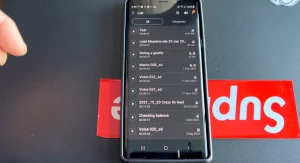
Bước 2: Ở trong trình phát bản ghi âm, bạn bấm vào nút 3 chấm chọn vào mục Chỉnh sửa (Edit).
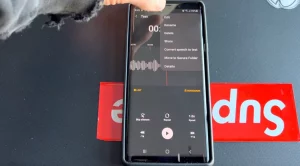
Bước 3: Tiếp theo, hãy điều chỉnh 2 thanh màu xanh ở đầu và cuối đoạn ghi âm vào vùng bạn muốn cắt sau đó nhấn vào biểu tượng cái kéo. Khi bấm vào biểu tượng này sẽ dẫn tới 2 lựa chọn, bạn bấm vào lựa chọn bạn muốn cắt:
- Xóa vùng đã chọn (Delete Selected area): Xoá vùng nằm trong phạm vi 2 thanh điều chỉnh.
- Xoá vùng bị mờ (Delete dimmed area): Xoá vùng nằm ngoài phạm vi 2 thanh điều chỉnh.
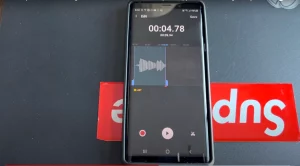
Bước 4: Cuối cùng, bạn nhấn vào mục Save để lưu lại bản thu mới. Khi nhấn mục này sẽ có 2 lựa chọn lưu cho bạn:
- Lưu thành file mới (Save as new file): Sẽ tạo cho bạn một file mới tách biệt với file âm thanh cũ
- Thay thế tập tin gốc (Replace original file): Lưu lại file mới ghi âm mới trên file cũ trước đó.
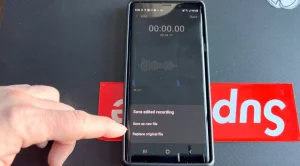
Lưu ý: Các bước trên được thực hiện trên điện thoại samsung, Các dòng điện thoại Android khác cũng có thể làm tương tự
Cách cắt ghi âm trên điện thoại iPhone
Hướng dẫn nhanh
Chọn ứng dụng ghi âm > Nhấn nút 3 chấm ở file bạn muốn sửa > Sửa bản ghi > Điều chỉnh vùng chọn > Cắt vùng chọn > Lưu để hoàn tất.
Hướng dẫn chi tiết
Bước 1: Trong danh sách hiện ra của ứng dụng ghi âm, hãy bấm vào file ghi âm bạn muốn cắt và nhấn vào nút 3 chấm sau đó chọn Sửa bản ghi.
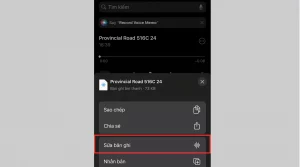
Bước 2: Trong trình chỉnh sửa, hãy chọn biểu tượng Cắt và điều chỉnh vùng vàng vào phần bạn muốn Cắt. Lúc này bạn sẽ có 2 lựa chọn:
- Xoá: Xoá vùng nằm trong phạm vi 2 thanh điều chỉnh.
- Cắt: Xoá vùng nằm ngoài phạm vi 2 thanh điều chỉnh.
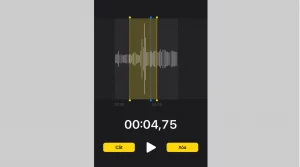
Bước 3: Cuối cùng, bạn chỉ cần nhấn Lưu để hoàn tất.
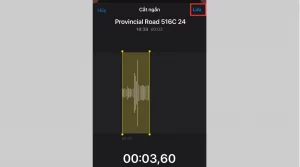
Cắt ghi âm bằng phần mềm MP3 Cutter & Ringtone Maker
Hướng dẫn nhanh
Tải MP3 Cutter and Ringtone Maker > Chọn Cutter > Chọn file ghi âm muốn cắt > Di chuyển vùng cắt > Nhấn Lưu để hoàn tất.
Hướng dẫn chi tiết
Bước 1: Tải ứng dụng MP3 Cutter and Ringtone Maker trên CH Play về điện thoại và mở ứng dụng.
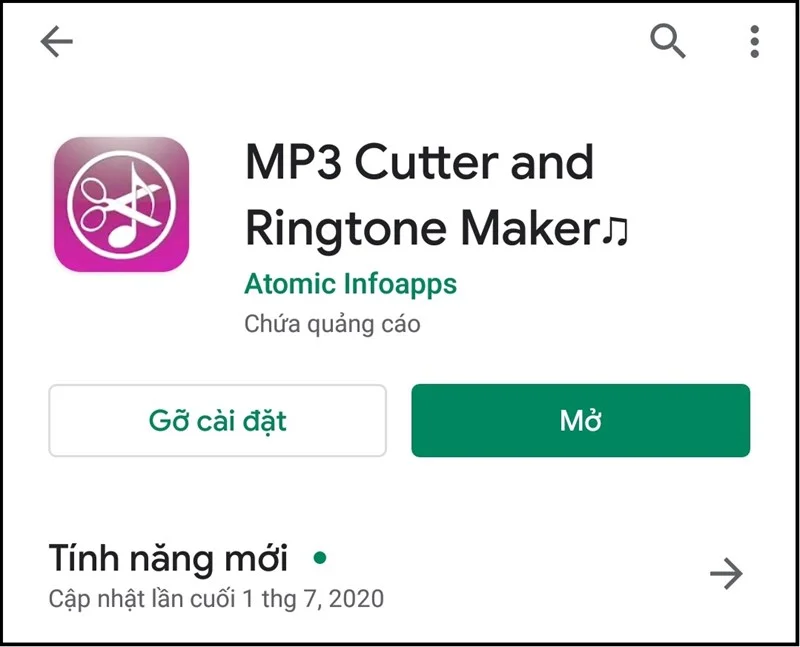
Bước 2: Ở giao diện chính, hãy chọn vào mục MP3 Cutter và lựa chọn file ghi âm mà bạn muốn cắt.
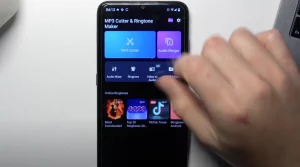
Bước 3: Ở trình chỉnh sửa, hãy di chuyển 2 thanh trượt ở 2 đầu vào vị trí muốn cắt và chọn biểu tượng Save ở góc trên phải màn hình để hoàn tất.
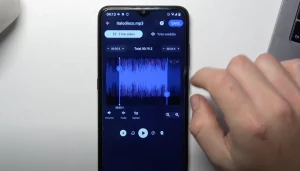
TOP 5 phần mềm cắt ghi âm tốt nhất trên điện thoại
Cấu trúc: Giới thiệu về phần mềm , tính năng và dẫn về link download
WavePad
WavePad Audio Editor Free là ứng dụng chỉnh sửa âm thanh đa năng, cho phép bạn cắt đoạn ghi âm một cách dễ dàng. Bạn có thể mở tệp ghi âm, sử dụng công cụ cắt để xóa các phần không mong muốn, rồi lưu lại phần âm thanh đã được cắt gọn. Ứng dụng hỗ trợ các định dạng phổ biến như WAV và MP3.

Một số tính năng của WavePad:
- Hỗ trợ một số định dạng tệp bao gồm MP3, WAV (PCM), WAV (GSM) và AIFF.
- Các công cụ chỉnh sửa âm thanh bao gồm cắt, sao chép, dán, xóa, chèn, tắt tiếng, tự động cắt, nén, chuyển cao độ và hơn thế nữa
- Hiệu ứng âm thanh bao gồm khuếch đại, bình thường hóa, bộ cân bằng, phong bì, hồi âm, tiếng vang, đảo ngược và nhiều hơn nữa
- Giao diện dễ sử dụng sẽ cho phép bạn sử dụng chỉnh sửa âm thanh không phá hủy trong vài phút
MP3 Cutter & Ringtone Maker
MP3 Cutter & Ringtone Maker là ứng dụng chỉnh sửa âm thanh đa năng trên Android. Cho phép cắt, ghép, trộn âm thanh, chuyển đổi định dạng, thay đổi giọng nói, loại bỏ giọng hát, ghi âm, chuyển đổi video sang âm thanh. Đây là trình chỉnh sửa âm thanh & cắt MP3 miễn phí, giúp dễ dàng tạo nhạc chuông, chỉnh sửa và tạo nhạc.
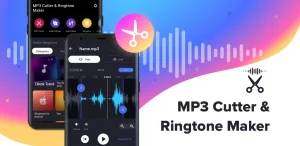
Một số tính năng của MP3 Cutter & Ringtone Maker:
- Hỗ trợ hầu hết các tập tin âm thanh.
- Hợp nhất nhiều tập tin âm thanh cùng một lúc.
- Giao diện người dùng đơn giản và rõ ràng.
- Xóa phần cụ thể khỏi âm thanh.
- Thay đổi chất lượng xuất và kích thước tệp.
TẢI ỨNG DỤNG MP3 CUTTER & RINGTONE MAKER CHO ANDROID TẠI ĐÂY!
AudioLab
AudioLab là ứng dụng ghi và chỉnh sửa âm thanh chuyên nghiệp tiên tiến nhất có tất cả các tính năng mà bạn mong muốn. Nếu bạn đang sản xuất âm nhạc, podcast hoặc chỉnh sửa với âm thanh, AudioLab là nơi để bạn thỏa sức sáng tạo.
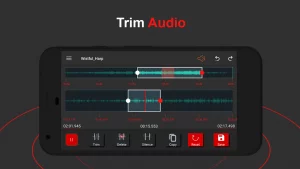
Một số tính năng của AudioLab:
- Công cụ chỉnh sửa nhạc dễ dàng
- Dễ dàng chỉnh sửa tất cả âm thanh và video ở cùng một nơi
- Cắt, cắt, cắt, sao chép, dán, thêm khoảng lặng, mờ dần, chuẩn hóa các clip bài hát
- Hỗ trợ mọi định dạng (mp3, wav, flac, m4a, aac, ogg và hơn thế nữa…)
- Độ chính xác ở mức mili giây để chỉnh sửa
Audio MP3 Cutter Mix Converter
Audio MP3 Cutter Mix Converter là một ứng dụng chỉnh sửa âm thanh và chuyển đổi loại âm thanh phổ biến trên điện thoại Android. Ứng dụng này giúp bạn có thể cắt âm thanh chính xác và lọc âm thanh tốt nhất.
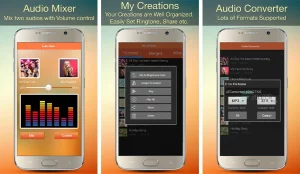
Một số tính năng của Audio MP3 Cutter Mix Converter:
- Cắt âm thanh – Tạo nhạc chuông từ MP3
- Ghép nối nhiều tệp âm thanh
- Trộn âm thanh vào video
- Chỉnh sửa siêu dữ liệu như ảnh bìa, tên album
- Chuyển đổi giữa các định dạng như MP3, AAC, WAV
TẢI ỨNG DỤNG AUDIO MP3 CUTTER MIX CONVERTER CHO ANDROID TẠI ĐÂY
Lexis Audio Editor
Lexis Audio Editor là ứng dụng chỉnh sửa âm thanh mạnh mẽ có trên Google Play và App Store. Bạn có thể chỉnh sửa âm thanh của mình. Nếu bạn là người chỉnh sửa âm thanh chuyên nghiệp thì đây là lựa chọn tốt dành cho bạn.
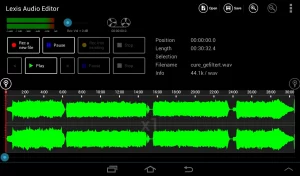
Một số tính năng của Lexis Audio Editor:
- Máy ghi âm và máy nghe nhạc
- Cắt, sao chép và dán
- Xóa, chèn khoảng lặng, cắt, làm mờ dần, mờ dần
- Bình thường hóa, giảm tiếng ồn
- Ghi vào tệp hiện có, nhập tệp vào tệp hiện có
Bài viết trên đã chia sẻ đến bạn cách cắt ghi âm trên điện thoại đơn giản. Hy vọng thông qua nội dung trên, bạn đã có thể chỉnh sửa bản ghi âm của mình thành. Chúc các bạn thực hiện thành công!
Xem thêm:
- Cách bật tiết kiệm dữ liệu trên Xiaomi cực đơn giản, dễ dàng
- 8 cách xóa bộ nhớ khác trên Xiaomi giúp tăng bộ nhớ cực dễ
- 4 cách cài nhạc chuông cho Xiaomi Redmi Note 11 đơn giản